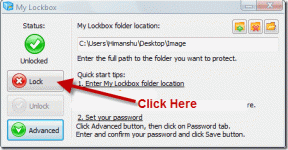8 najboljših načinov, kako popraviti telefon Android, ki se ne povezuje z Wi-Fi
Miscellanea / / November 29, 2021
Novi telefoni Android imajo podporo za Wi-Fi 6, ki ponuja izjemno visoke hitrosti Wi-Fi. Najnovejši usmerjevalnik Wi-Fi in kombinacija vašega telefona Android vam lahko povzročita težave, ko se vaš telefon ne more povezati z omrežjem Wi-Fi. Težavo, pri kateri vaš telefon Android ni povezan z Wi-Fi, lahko odpravite z nekaterimi izvedljivimi rešitvami.

Telefon Android, ki se ne poveže z omrežjem Wi-Fi, vas lahko prisili v uporabo mobilnih podatkov v napravi. In mobilni podatki, kot veste, so v večini držav že dragi. Če ne živite okoli pokritosti s 5G, je težko doseči enake hitrosti kot povezava Wi-Fi doma ali v pisarni.
Tudi na Guiding Tech
1. Ponovno zaženite telefon Android
Prva stvar, ki jo lahko storite, je, da znova zaženete telefon Android. To je znan in univerzalen način za odpravljanje pogostih težav, povezanih z omrežjem v telefonu Android.
Dolgo pritisnite gumb za vklop in pojavil se bo stranski pojavni meni za ponovni zagon naprave. Izberite Ponovni zagon in znova zaženite telefon Android. Poskusite se povezati z Wi-Fi in zdaj bi moralo delovati.
2. Ponovno povežite omrežje Wi-Fi
Ali ste vi ali nekdo pred kratkim spremenili svoje geslo za Wi-Fi? V tem primeru se vaš telefon Android ne bo samodejno povezal z omrežjem Wi-Fi. Lahko pozabite na trenutno povezavo Wi-Fi in se z novim geslom povežete z isto povezavo Wi-Fi.
Korak 1: Odprite aplikacijo Nastavitve v telefonu Android.
2. korak: Pojdite na Povezave in izberite Wi-Fi.
3. korak: Izberite povezavo Wi-Fi in pozabite povezavo.


4. korak: Povežite se z istim omrežjem Wi-Fi z novim geslom.
3. Preverite usmerjevalnik
Ali vaš usmerjevalnik Wi-Fi deluje? Tako se nobena od naprav ne bo mogla povezati z Wi-Fi. Povezavo Wi-Fi lahko preverite na drugih povezanih napravah in potrdite težavo.

Lahko popolnoma izklopite usmerjevalnik in ga nato znova omogočite. Če je vdelana programska oprema usmerjevalnika zastarela, posodobite vdelano programsko opremo usmerjevalnika na najnovejšo različico in nato poskusite povezati Wi-Fi v telefonu Android.
4. Povežite se s frekvenco Wi-Fi 5 GHz
Večina naprav Android podpira frekvenco Wi-Fi 2,4 GHz in 5 GHz. Če je vaš telefon Android povezan z omrežjem Wi-Fi 2,4 GHz, se morate povezati s frekvenco 5 GHz.
To je sodoben standard, ponuja zanesljivo povezavo in večje hitrosti. Pri uporabi 5GHz povezave Wi-Fi boste opazili manj izpadov Wi-Fi.
Tudi na Guiding Tech
5. Ponastavite omrežne nastavitve
Večina telefonov Android ima možnost ponastavitve omrežnih nastavitev. Če se v telefonu Android soočate z napakami, povezanimi z omrežjem, je čas, da ponastavite omrežne nastavitve v napravi. Evo kako.
Korak 1: Odprite aplikacijo Nastavitve v sistemu Android.
2. korak: Z iskalnim menijem poiščite Ponastavi omrežne nastavitve.


3. korak: Tapnite Ponastavi omrežne nastavitve in se vrnite na tovarniške nastavitve.
Ponovno se povežite s povezavo Wi-Fi na telefonu Android in že bi morala delovati.
6. Posodobite programsko opremo
Nepravilna povezava Wi-Fi na vašem telefonu Android je lahko posledica zastarele programske opreme, vgrajene v vašem telefonu. Večina proizvajalcev originalne opreme Android redno izdaja mesečne varnostne popravke s popravki napak.
Odprite aplikacijo Nastavitve v telefonu Android in posodobite operacijski sistem na najnovejšo različico, ki je na voljo. Po ponovnem zagonu naprave in uspešni namestitvi se znova povežite z omrežjem Wi-Fi in zdaj bi moralo delovati.

V telefonu Android lahko onemogočite povezavo Wi-Fi in uporabite mobilne podatke za posodobitev najnovejšega operacijskega sistema, ki je na voljo.
7. Onemogoči Bluetooth na telefonu
Bluetooth rad pokvari povezavo Wi-Fi na vašem telefonu. To je zato, ker tako Wi-Fi kot Bluetooth za pošiljanje signalov uporabljata frekvenco 2,4 GHz.
Včasih Bluetooth v celoti prekine povezavo Wi-Fi ali upočasni hitrost omrežja v telefonu. Lahko razkrijete center za obvestila in izklopite povezavo Bluetooth na telefonu.

Alternativni način bi bil, da se povežete s povezavo Wi-Fi 5 GHz in se izognete frekvenci 2,4 GHz na telefonu.
8. Ponastavitev na tovarniške nastavitve telefona Android
Če se vaš telefon Android še vedno ne poveže z Wi-Fi, je čas za ekstremne meritve. Rekli smo skrajno, saj bo popolnoma izbrisal podatke o napravi.

Na telefonu Android morate narediti varnostno kopijo podatkov aplikacij in drugih medijev z uporabo Google Drive oz OneDrive. Napravo Android lahko povežete tudi z računalnikom in varnostno kopirate vse podatke.
Prepričajte se, da so vaši podatki zavarovani, nato pa izvedite ponastavitev na tovarniške nastavitve v telefonu Android.
Tudi na Guiding Tech
Povežite se z Wi-Fi na telefonu Android
Počasna ali brez povezave Wi-Fi v telefonu Android vam lahko prepreči prenos velikih aplikacij in iger v telefon. Zgornji koraki vam bodo pomagali vzpostaviti delujočo povezavo Wi-Fi v telefonu Android.